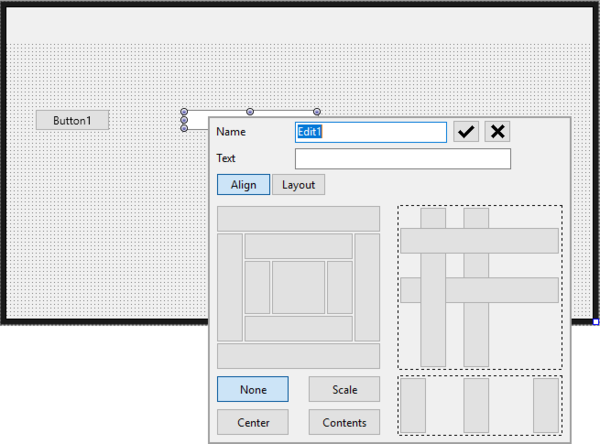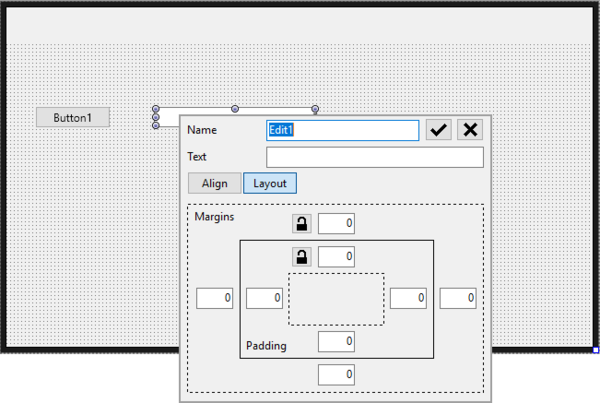Modification rapide (FireMonkey)
Remonter à Concepteur de fiches
La fonctionnalité Modification rapide vous permet de modifier rapidement un contrôle en changeant son nom, son libellé, son alignement, et ses options de couleur.
Pour modifier un contrôle :
- Cliquez avec le bouton droit sur le composant et cliquez Modification rapide pour ouvrir une boîte de dialogue avec des paramètres supplémentaires.
- Pour modifier le nom du contrôle, tapez le nouveau nom dans le champ Nom.
- Pour modifier le texte affiché sur le contrôle, tapez le texte dans le champ Libellé/Texte.
- Remarque : Cette option n'est pas disponible pour les contrôles qui n'affichent pas la propriété Caption ou Text.
- Cliquez sur Aligner pour modifier l'alignement du composant.
- Le premier groupe de boutons vous permet d'appliquer l'une quelconque des options d'alignement suivantes aux contrôles situés à l'intérieur de la fiche :
- Le plus haut
- Haut
- Le plus à gauche
- Gauche
- Client
- Droite
- Le plus à droite
- Le plus bas
- Bas
- Le second groupe de boutons contient les options suivantes :
- Aucun : Efface tous les paramètres d'alignement
- Echelle : Vous permet de spécifier l'échelle du contrôle.
- Centre : Aligne le contrôle sur le centre absolu dans l'espace disponible dans la fiche.
- Contenu : Remplit la fiche avec les boutons de contrôle permettant de saisir des valeurs supplémentaires.
- Le troisième groupe de boutons vous permet de répartir les contrôles horizontalement ou verticalement, les aligner sur le centre, dans l'espace disponible sur la fiche.
- Le quatrième groupe de boutons vous permet de répartir les contrôles verticalement sur la fiche et de les aligner sur la gauche, la droite ou au centre.
- Cliquez sur Disposition pour configurer les paramètres de marge et de remplissage relatifs au composant.
- Entrez les valeurs requises des champs Marges et Remplissage (la distribution des valeurs permet d'illustrer leur effet respectif sur la disposition).
- Sélectionnez l'icône
 pour appliquer automatiquement la même valeur à l'ensemble des champs tout en ne modifiant qu'un seul champ (marge ou remplissage).
pour appliquer automatiquement la même valeur à l'ensemble des champs tout en ne modifiant qu'un seul champ (marge ou remplissage).
- Cliquez sur l'icône
 ou appuyez sur Entrée pour enregistrer les modifications.
ou appuyez sur Entrée pour enregistrer les modifications.